在现代会议中,投影仪是不可或缺的工具,它能够将我们的思想和观点以图像的形式展现出来。然而,有时我们可能会遇到投影仪无法正常显示的问题。本文将介绍一些常见的投影仪无显示问题及其解决方法,帮助您顺利进行投影会议。

遇到无法连接 Wi-Fi 的问题时,您首先要检查连接线是否松动。Wi-Fi 连接需要稳定的网络连接,而松动的连接线可能会导致信号中断。为了解决此问题,请检查路由器、调制解调器和设备之间的所有连接线是否连接牢固。如果发现有松动的连接线,请将其重新连接并确保连接牢固。如果问题仍然存在,请继续阅读本文,php小编百草将为您提供更多故障排除步骤,帮助您解决 Wi-Fi 无法连接的问题。
- 检查投影仪和电脑之间的连接线是否牢固连接
- 检查连接线两端是否松动或损坏
二、调整投影仪输入源
- 确保选择正确的输入源(如HDMI、VGA等)
- 尝试切换输入源,看是否能够正常显示
三、检查投影仪电源
- 确保投影仪电源插头插入稳固且有电流
- 如果投影仪有多个电源插座,尝试更换插座
四、检查投影仪灯泡
- 检查灯泡是否破损或寿命已到
- 如需要更换灯泡,按照说明书操作,注意安全
五、调整投影仪的分辨率和频率
- 通过电脑设置调整投影仪的分辨率和频率
- 确保投影仪和电脑的分辨率和频率兼容
六、清洁投影仪镜头
- 使用干净的布轻轻擦拭投影仪镜头
- 注意避免使用划伤或含有化学成分的清洁剂
七、检查投影仪遥控器
- 检查遥控器的电池是否耗尽
- 如需要更换电池,请确保选择正确的规格
八、调整投影仪屏幕位置
- 确保投影仪和屏幕之间的距离合适
- 调整投影仪的焦距和投影角度,以获得清晰的图像
九、重启投影仪和电脑
- 关闭投影仪和电脑,等待几分钟后重新启动
- 重新启动可以清除可能导致无显示问题的临时故障
十、升级投影仪驱动程序或固件
- 访问投影仪制造商的官方网站,查找最新的驱动程序或固件更新
- 下载并安装更新,按照说明操作完成升级
十一、咨询投影仪制造商技术支持
- 如无法解决问题,联系投影仪制造商的技术支持团队
- 提供详细的问题描述和投影仪型号,寻求专业的帮助
十二、检查其他设备和电源
- 确保连接到投影仪的其他设备(如音频设备)工作正常
- 检查电源插座和电源线是否正常工作
十三、重置投影仪设置
- 参考投影仪的使用说明书,执行恢复出厂设置的操作
- 注意备份重要的设置和数据
十四、避免过度使用投影仪
- 避免长时间连续使用投影仪,让其得到充分休息
- 控制使用时间,延长投影仪的寿命
十五、常见问题解决
如果以上方法都无法解决问题,可以尝试以下常见问题解决方法:
- 检查投影仪是否过热:投影仪过热可能会导致自动关机。检查投影仪的通风口是否被堵塞,并确保投影仪放置在通风良好的环境中。
- 检查投影仪的投影角度:投影仪的投影角度可能会影响图像显示。尝试调整投影仪的角度,确保图像可以正确投射到屏幕上。
- 使用其他设备测试投影仪:尝试将投影仪连接到其他设备,如笔记本电脑或手机,以确定问题是投影仪本身还是其他设备引起的。
- 寻求专业帮助:如果以上方法都无法解决问题,建议寻求专业的投影仪维修师傅或品牌客服的帮助。
以上是投影仪无显示处理的解决方法(如何应对投影仪无显示问题)的详细内容。更多信息请关注PHP中文网其他相关文章!
 顶级技术交易:Google Pixel 9,iPad mini,击败耳塞等等!May 09, 2025 am 03:03 AM
顶级技术交易:Google Pixel 9,iPad mini,击败耳塞等等!May 09, 2025 am 03:03 AM本周的技术交易太好了,无法错过! 在顶级小工具上获得了可观的节省,包括Google Pixel 9,新的Mac Mini和各种配件。 在下面查看我们精选的最佳技术交易选择。 Google Pixel 9:$ 599(S
 为什么要为电视拿到电话码头May 09, 2025 am 03:02 AM
为什么要为电视拿到电话码头May 09, 2025 am 03:02 AM您的手机:您一直在忽略的终极电视枢纽 虽然流盒和游戏机是常见的电视添加,但您的手机可能是您需要的最通用,最重要的升级。 现代智能手机令人惊讶地强大,通常是竞争对手
 在您的像素智能手机上启用空间音频,以获取周围的声音May 08, 2025 am 10:37 AM
在您的像素智能手机上启用空间音频,以获取周围的声音May 08, 2025 am 10:37 AM具有最新的Pixel智能手机功能的体验沉浸音频:空间音频! 这种创新的技术在您的口袋里创造了家庭影院的体验,使您的流媒体视频和音乐比以往任何时候都更加迷人。 声音出现
 在您的Android Phone May 08, 2025 am 09:56 AM
在您的Android Phone May 08, 2025 am 09:56 AM使用putmask轻松在视频中模糊面孔! 移动设备上的视频编辑可能是资源密集的,但是此应用简化了像素面的过程。 与桌面软件不同,putmask自动化面部跟踪的复杂任务,使其成为BR
 自2010年以来我拥有的每张手机都排名May 08, 2025 am 03:01 AM
自2010年以来我拥有的每张手机都排名May 08, 2025 am 03:01 AM技术人员的顶级手机:个人回顾展 作为技术爱好者,我拥有无数手机,每个手机都是特定生活阶段的时间胶囊。 此列表展示了我个人的最爱,其中包含广泛使用的设备
 Ugreen的200W 4端口USB-C充电器今天可享受30%的折扣May 08, 2025 am 01:04 AM
Ugreen的200W 4端口USB-C充电器今天可享受30%的折扣May 08, 2025 am 01:04 AMUGREEN Nexode 200W 四口充电器评测:高效充电,一站式解决方案 这款四口USB-C充电器最大功率可达200W,单口最大输出功率为140W,可为MacBook Pro、戴尔XPS和惠普等高性能设备提供快速充电。 亚马逊购买链接 如果您需要一款能够为所有USB Type-C和Type-A设备充电的墙壁充电器,那么UGREEN Nexode 200W充电器将是您的理想选择。它拥有四个充电端口,目前售价70美元,比原价优惠30%。 该充电器配备三个USB Type-C端口和一个USB
 我的手机实际上如何帮助我'触摸草”May 08, 2025 am 01:02 AM
我的手机实际上如何帮助我'触摸草”May 08, 2025 am 01:02 AM我的手机可以帮助我与大自然联系,而不是与之断开连接。 尽管许多人主张与技术脱节以欣赏户外活动,但我的手机实际上可以增强我的户外体验。 无线工作在户外工作 我主要在我的S上工作
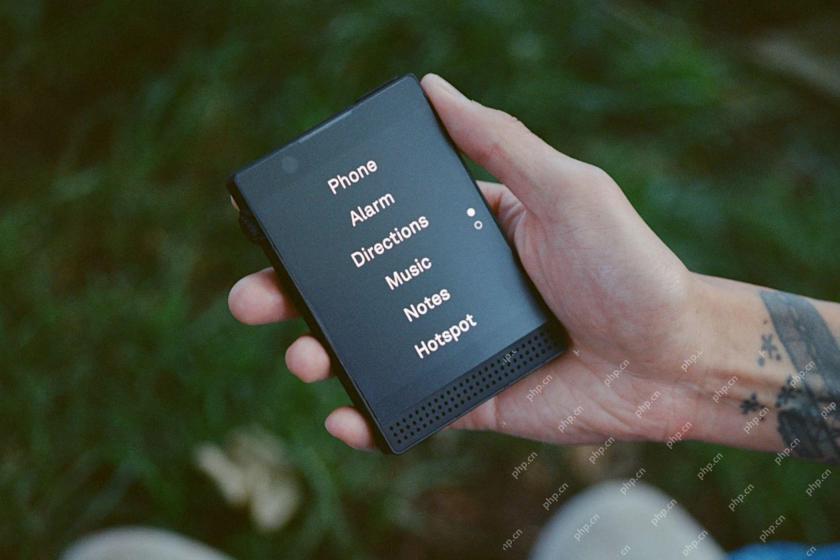 极简手机会导致您痛苦的6种意外方式May 08, 2025 am 01:00 AM
极简手机会导致您痛苦的6种意外方式May 08, 2025 am 01:00 AM极简手机的魅力很强,但现实可能令人惊讶地复杂。 我使用轻型手机2和其他各种哑光的岁月,揭示了明显缺乏应用程序的意外弊端。这些是隐藏的挫败感


热AI工具

Undresser.AI Undress
人工智能驱动的应用程序,用于创建逼真的裸体照片

AI Clothes Remover
用于从照片中去除衣服的在线人工智能工具。

Undress AI Tool
免费脱衣服图片

Clothoff.io
AI脱衣机

Video Face Swap
使用我们完全免费的人工智能换脸工具轻松在任何视频中换脸!

热门文章

热工具

Atom编辑器mac版下载
最流行的的开源编辑器

SublimeText3 英文版
推荐:为Win版本,支持代码提示!

适用于 Eclipse 的 SAP NetWeaver 服务器适配器
将Eclipse与SAP NetWeaver应用服务器集成。

PhpStorm Mac 版本
最新(2018.2.1 )专业的PHP集成开发工具

MinGW - 适用于 Windows 的极简 GNU
这个项目正在迁移到osdn.net/projects/mingw的过程中,你可以继续在那里关注我们。MinGW:GNU编译器集合(GCC)的本地Windows移植版本,可自由分发的导入库和用于构建本地Windows应用程序的头文件;包括对MSVC运行时的扩展,以支持C99功能。MinGW的所有软件都可以在64位Windows平台上运行。





